このガイドでは、SamsungGalaxyデバイスのブートロゴを変更する手順を示します。 Androidの初期の頃は、ClockWorkMod Recovery、Titanium Backup、CyanogenMod、SuperUserなどが最高の地位を占めていました。 そして、その時点で、ブートアニメーションとスタートアップのロゴを変更することが、技術愛好家にとって最も好まれる調整の1つでした。 周囲のエクスタシーは落ち着いたか、場合によっては戻ってこないところまで減少しましたが、この調整をあきらめなかったユーザーはまだ数人います。
あなたがそれらの中にいるなら、あなたは今日でも、あなたがあなたのサムスンギャラクシーデバイスでロゴを簡単に起動することができるかなりの数の気の利いたツールが存在することを知ってうれしいでしょう。 このガイドでは、そのようなツールの1つを紹介します。 このソフトウェアの最大の利点は、壁紙のサイズをデバイスのディスプレイに合わせて自動的に調整することです。 その結果、すべてのSamsungデバイスで簡単に使用できます [having Exynos chipset]、画面サイズに関係なく。 それで、そのメモで、ガイドから始めましょう。
サムスンギャラクシーデバイスでブートロゴを変更する方法
- 何よりもまず、デバイスのブートローダーのロックを解除する必要があります。 まだ行っていない場合は、このガイドから行ってください-Samsungデバイスでブートローダーのロックを解除する方法 [New VaultKeeper Method]。
- 次は、Magisk経由でフラッシュする予定の場合 [highly recommended]、その後、デバイスもルート化する必要があります。 そのためには、リファレンスとしてこのガイドをチェックしてください-Magiskを介してSamsung One UI 4.0Android12をルート化する方法。
- 一方、カスタムリカバリを介してフラッシュすることを計画している場合は、互換性のあるリカバリをデバイスにインストールします。 このガイドを参照してください-AndroidにTWRPリカバリをインストールする方法。
- 次に、ダウンロードしてください ユニバーサルExynosParamChangerツール [Credits: XDA Senior Member blassgo] PC上の任意の便利な場所に抽出します。 その後、そのparamフォルダーに移動し、そこに目的の画像を転送します。 それらにlogo1、logo2などの名前を付けます。
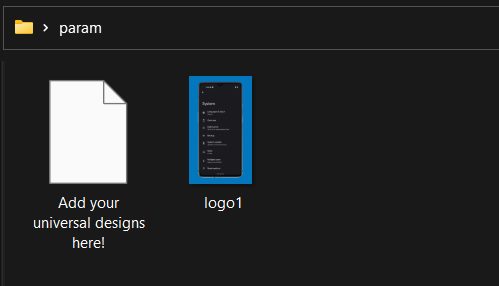
- 次に、ファイルを再圧縮して、そのZIPファイルをデバイスに送信します。 その後、MagiskまたはTWRPを介してフラッシュします。 Magiskを選択している場合は、[モジュール]セクションに移動し、[ストレージからインストール]をタップします。 次に、ZIPファイルに移動して選択すると、デバイスにフラッシュされます。
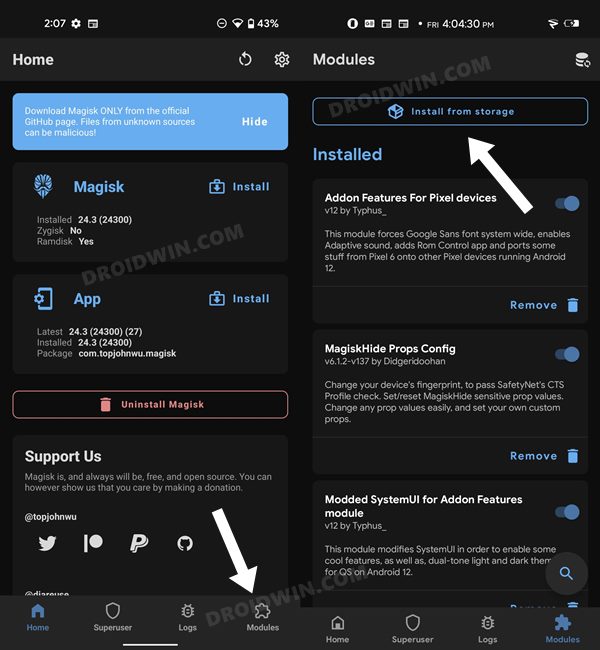
- 一方、TWRP経由でフラッシュする場合は、[インストール]セクションに移動し、ZIPファイルを選択し、右スワイプしてフラッシュします。 2つの方法のいずれかでZIPがフラッシュされたら、デバイスを再起動します。

- いつでもストックロゴに戻したい場合は、Magiskアプリからモジュールをアンインストールしてください。 次に、デバイスを2回再起動すると、カスタムロゴが削除されます。
それでおしまい。 これらは、SamsungGalaxyデバイスのブートロゴを変更するための手順です。 上記の手順について質問がある場合は、コメントでお知らせください。 早急に解決策をご連絡いたします。
The post Samsungデバイスでブートロゴを変更する方法 [Exynos] appeared first on Gamingsym Japan.
